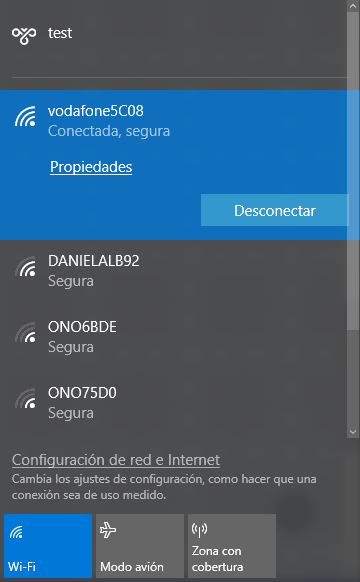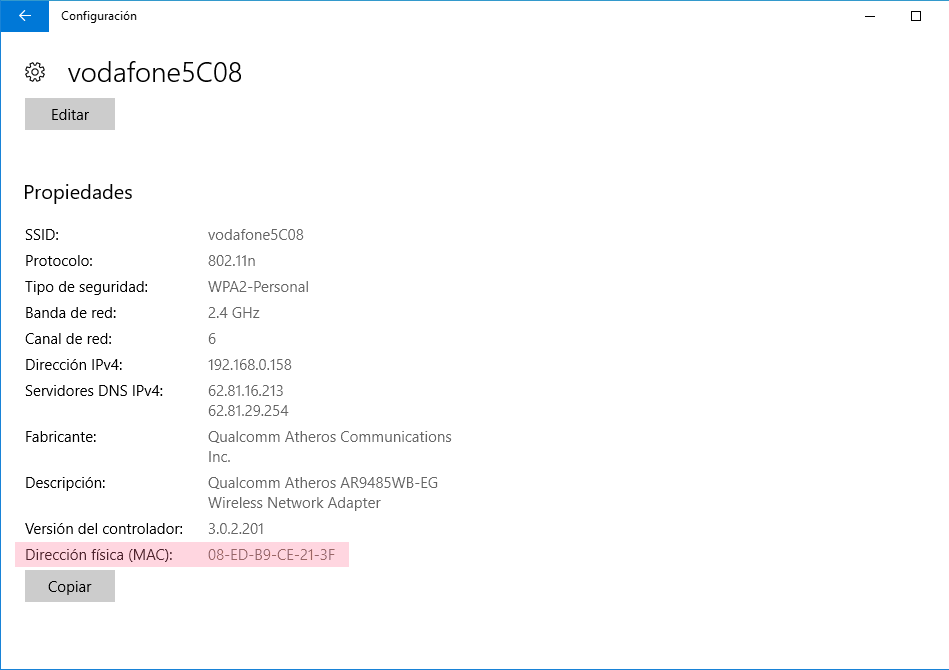Buenas, espero servirte de útilidada tu interrogante, en mi caso lo que te digo a continuación me ayudo para conocer la dirección Mac en Windows 10.
Lo primero que debes saber es que la dirección Mac es una codificación que fue creada para identificar los adaptadores de redes que se encuentran instalados en tu ordenador con Windows 10.
Esta dirección por lo general está constituida por seis pares de caracteres, los cuales se encuentran separados por dos puntos, ahora si deseas encontrar tu dirección Mac, te ofrezco a continuación dos rutas para hacerlo:
Primera opción
Ingresa a tu equipo y en el boton de inicio de WIndows, iniciar haz clic, esta acción te enviará a una ventana donde debes presionar la palabra “Ejecutar”, al hacerlo se mostrara un rectángulo donde debes escribir el comando "cmd", presionando posteriormente en “aceptar”. Es abrir consola de comandos.
Como paso siguiente escribe en la pantalla de comandos las siguientes palabras:
ipconfig /all
y presiona la tecla Enter con esta acción la dirección Mac aparecerá justo al lado de la dirección física.
Segunda opción
Este método es válido solo si te encuentras conectado a una red WiFi, lo primero que debes hacer es definir mediante la conexión a interfaz si requieres la dirección Mac de tu tarjeta inalámbrica o si deseas obtener la dirección Mac de tu tarjeta alámbrica (fija).
![Propiedades-conexion-WiFi.png]()
Posteriormente haz clic en el icono de “red” que se encuentra ubicado en la esquina inferior derecha de la pantalla, esto te mostrara un pequeño rectángulo con el link “propiedades en tu conexión” presiona ese link y eso te envia a una ventana donde debes ubicar la opción “propiedades” haces clic, y aquí se te muestra un cuadro donde podrás leer todas las características del sistema y al final justo al lado de la dirección física se encuentra la dirección Mac.
Espero mi experiencia te sirva….. saludos